Shockwave flash has crashed в Яндекс браузере Гугл Хром как исправить
В Вашем Яндекс браузере появилась ошибка «Shockwave flash has crashed», что значит и как ее можно быстро исправить, что сделать чтобы она больше не появлялась и подробные инструкции по ее устранению Вы найдете далее.

Прежде всего нужно заметить что Flash и Shockwave - это проигрыватели , которые используют все браузеры, в том числе и Яндекс для игр, загрузки музыки и так далее.
Чаще всего ошибку «Shockwave flash has crashed» можно устранить – обновив браузер.
Конечно, иногда можно его просто перезагрузить, и ошибка пропадает. Так тоже бывает не редко. Однако если эти два способа не помогли нужно применять серьезные меры. Для этого перейдите «Модули» - «Настройки» . На странице, которая открылась нужно выбрать «Показать дополнительные настройки» (Вы найдете это в самом конце странички). Тут необходимо отыскать кнопку с названием «Настройки содержимого» (показано на рисунке).
Теперь нужно найти модуль «Adobe Flash Player»и нажать «Подробнее» включить проигрыватель Shockwave . Если рядом с этим модулем появилась функция разрешающая его обновить – то произведите эту процедуру (она бесплатная).
Перезапуск браузера
Именно данный способ в 95% случаев полностью исправляет ошибку. Это связано с тем, что при перезагрузке браузера будет перезапущен (или, по крайней мере, попытается перезапуститься) Shockwave Flash Player, после чего его работа может быть корректно возобновлена, а проблема – навсегда исчезнуть.
Обновление браузера
Бывает так, что ошибка может напрямую быть связана с версией вашего браузера. Для этого нужно его обновить. Если у вас устаревшая версия браузера, то вам следует сделать следующее:
Откройте меню браузера, нажмите Дополнительно – О Yandex.
В открывшемся окне вы увидите, какую версию вы используете и можно ли обновить ваш обозреватель к более актуальной.
Google Chrome
Для решения проблемы мы просто отключим лишние модули Shockwave Flash, оставив всего один. Для этого нам надо пройти в настройки подключаемых модулей. Это можно сделать через меню или просто вставить в адресную строку браузера текст: chrome://plugins
Чтобы попасть туда через меню надо пройти в «Настройки -> Показать дополнительные настройки -> Настройки контента -> Отключить отдельные модули…».
Раскрываем плюсик «Подробнее» справа блока Flash и теперь мы видим на экране картину
Может быть два и больше используемых модулей Shockwave Flash разных версий. Один из них будет встроенный в Google Chrome, а остальные системные. Определить это просто: если путь файлов модуля начинается на «C:Windows…», то это отдельно установленный в систему плагин, а если «C:Users…», то это встроенный в хром. Как видно на картинке они разных версий. Это потому что встроенный модуль обновляется только вместе с программой, а внешний обновляется самостоятельно, причём довольно часто.
Нам надо отключить все лишние модули и оставить только один. Для этого нажимаем «Отключить» на каждом лишнем модуле. Рекомендую для начала попробовать отключить внешние модули, перезапустить хром и понаблюдать за поведением браузера. Если не удалось исправить сбой, то попробуйте сделать наоборот, т.е. включить внешний модуль последней версии и отключить внутренний.
После обновления до версии 42, перестали поддерживаться некоторые старые расширения, в том числе и внешний плеер. Поэтому, чтобы всё заработало нужно либо включить встроенный модуль, либо сделать по инструкции. А именно: ввести в адресную строку: chrome://flags/#enable-npapi и нажать «Включить» для расширений NPAPI.
Удаление и переустановка Adobe Flash Player
Если предыдущим способом победить проблему не удаётся, то попробуйте совсем удалить внешний модуль Adobe Flash Player. Для этого закройте все браузеры, зайдите в «Панель управления -> Удаление программ» в Windows 7/10 и удалите Adobe Flash Player Plugin.
Если он всё-таки нужен для других браузеров, то после удаления снова установите его последнюю версию с сайта Adobe https://get.adobe.com/flashplayer/?loc=ru. Затем снова попробуйте попеременно использовать разные модули.
Как отключить аппаратное ускорение Flash Player
Ещё одной из возможных проблем из-за чего глючит Flash Player, может быть аппаратное ускорение флеша, которое включено по умолчанию. При этом видео может воспроизводиться с артефактами, а плагин будет подвисать. В некоторых случаях отключение аппаратного ускорения решает эту проблему.
Первый способ. Для этого нужно открыть любой сайт с Flash, кликнуть правой кнопкой по любому флеш-элементу и выбрать «Параметры»:
Далее перейти на первую вкладку и снять галочку «Включить аппаратное ускорение».
Второй способ. Заключается в запуске хрома с уже отключенным аппаратным ускорением. Для этого нужно добавить специальный параметр к запуску программы: кликаем по ярлыку Google Chrome и выбираем «Свойства» и на вкладке «Ярлык» переходим в конец строки и добавляем текст: -disable-accelerated-video
Запуск Adobe Flash
Для начала нужно проверить, включен ли в браузере Флеш плеер. Для этого требуется следующее:
Откройте браузер.
Зайдите в настройки из меню, расположенного в правом верхнем углу.
Пролистайте страницу вниз и выберите «Показать дополнительные настройки».
Найдите раздел «Личные данные» и нажмите «Настройки контента».
В пункте «Adobe Flash» установите «Запрашивать разрешение на использование Adobe Flash» и щелкните «Готово».
Если после включения запроса при открытии сайтов не появляются уведомления, выполните следующее:
В адресной строке найдите значок, сообщающий сведения о сайте, и щёлкните по нему.
Отыщите пункт «Adobe Flash» и откройте меню настройки.
Установите значение «Всегда разрешать на этом сайте».
Выполните перезагрузку страницы.
Проверка версии браузера
Кроме плагина, может устареть и сам браузер. Проверить, требуется ли обновление, можно следующим образом:
Запустите браузер.
Откройте меню расположенное справа в верхнем углу.
Выберите пункт «Справка» — «О браузере Google Chrome».
В открывшемся окне будет содержаться информация о браузере и возможности его обновления.
Что можно ещё попробовать?
Попробуйте удалить и заново установить Хром. При переустановке не потеряйте свои закладки!
Причиной сбоя Shockwave Flash может быть «песочница» исполнения плагинов. Не буду вдаваться в подробности что это такое, просто если ничего не помогло, то попробуйте добавить параметр -disable-flash-sandbox к строке запуска Хрома.
Для примера, если добавить оба упомянутых мною параметра , то строка запуска получится примерно вот такой:
«C:UsersjcAppDataLocalGoogleChromeApplicationchrome.exe» -disable-accelerated-video -disable-flash-sandbox

Прежде всего нужно заметить что Flash и Shockwave - это проигрыватели , которые используют все браузеры, в том числе и Яндекс для игр, загрузки музыки и так далее.
Чаще всего ошибку «Shockwave flash has crashed» можно устранить – обновив браузер.
Конечно, иногда можно его просто перезагрузить, и ошибка пропадает. Так тоже бывает не редко. Однако если эти два способа не помогли нужно применять серьезные меры. Для этого перейдите «Модули» - «Настройки» . На странице, которая открылась нужно выбрать «Показать дополнительные настройки» (Вы найдете это в самом конце странички). Тут необходимо отыскать кнопку с названием «Настройки содержимого» (показано на рисунке).
Теперь нужно найти модуль «Adobe Flash Player»и нажать «Подробнее» включить проигрыватель Shockwave . Если рядом с этим модулем появилась функция разрешающая его обновить – то произведите эту процедуру (она бесплатная).
Перезапуск браузера
Именно данный способ в 95% случаев полностью исправляет ошибку. Это связано с тем, что при перезагрузке браузера будет перезапущен (или, по крайней мере, попытается перезапуститься) Shockwave Flash Player, после чего его работа может быть корректно возобновлена, а проблема – навсегда исчезнуть.
Обновление браузера
Бывает так, что ошибка может напрямую быть связана с версией вашего браузера. Для этого нужно его обновить. Если у вас устаревшая версия браузера, то вам следует сделать следующее:
Откройте меню браузера, нажмите Дополнительно – О Yandex.
В открывшемся окне вы увидите, какую версию вы используете и можно ли обновить ваш обозреватель к более актуальной.
Google Chrome
Для решения проблемы мы просто отключим лишние модули Shockwave Flash, оставив всего один. Для этого нам надо пройти в настройки подключаемых модулей. Это можно сделать через меню или просто вставить в адресную строку браузера текст: chrome://plugins
Чтобы попасть туда через меню надо пройти в «Настройки -> Показать дополнительные настройки -> Настройки контента -> Отключить отдельные модули…».
Раскрываем плюсик «Подробнее» справа блока Flash и теперь мы видим на экране картину
Может быть два и больше используемых модулей Shockwave Flash разных версий. Один из них будет встроенный в Google Chrome, а остальные системные. Определить это просто: если путь файлов модуля начинается на «C:Windows…», то это отдельно установленный в систему плагин, а если «C:Users…», то это встроенный в хром. Как видно на картинке они разных версий. Это потому что встроенный модуль обновляется только вместе с программой, а внешний обновляется самостоятельно, причём довольно часто.
Нам надо отключить все лишние модули и оставить только один. Для этого нажимаем «Отключить» на каждом лишнем модуле. Рекомендую для начала попробовать отключить внешние модули, перезапустить хром и понаблюдать за поведением браузера. Если не удалось исправить сбой, то попробуйте сделать наоборот, т.е. включить внешний модуль последней версии и отключить внутренний.
После обновления до версии 42, перестали поддерживаться некоторые старые расширения, в том числе и внешний плеер. Поэтому, чтобы всё заработало нужно либо включить встроенный модуль, либо сделать по инструкции. А именно: ввести в адресную строку: chrome://flags/#enable-npapi и нажать «Включить» для расширений NPAPI.
Удаление и переустановка Adobe Flash Player
Если предыдущим способом победить проблему не удаётся, то попробуйте совсем удалить внешний модуль Adobe Flash Player. Для этого закройте все браузеры, зайдите в «Панель управления -> Удаление программ» в Windows 7/10 и удалите Adobe Flash Player Plugin.
Если он всё-таки нужен для других браузеров, то после удаления снова установите его последнюю версию с сайта Adobe https://get.adobe.com/flashplayer/?loc=ru. Затем снова попробуйте попеременно использовать разные модули.
Как отключить аппаратное ускорение Flash Player
Ещё одной из возможных проблем из-за чего глючит Flash Player, может быть аппаратное ускорение флеша, которое включено по умолчанию. При этом видео может воспроизводиться с артефактами, а плагин будет подвисать. В некоторых случаях отключение аппаратного ускорения решает эту проблему.
Первый способ. Для этого нужно открыть любой сайт с Flash, кликнуть правой кнопкой по любому флеш-элементу и выбрать «Параметры»:
Далее перейти на первую вкладку и снять галочку «Включить аппаратное ускорение».
Второй способ. Заключается в запуске хрома с уже отключенным аппаратным ускорением. Для этого нужно добавить специальный параметр к запуску программы: кликаем по ярлыку Google Chrome и выбираем «Свойства» и на вкладке «Ярлык» переходим в конец строки и добавляем текст: -disable-accelerated-video
Запуск Adobe Flash
Для начала нужно проверить, включен ли в браузере Флеш плеер. Для этого требуется следующее:
Откройте браузер.
Зайдите в настройки из меню, расположенного в правом верхнем углу.
Пролистайте страницу вниз и выберите «Показать дополнительные настройки».
Найдите раздел «Личные данные» и нажмите «Настройки контента».
В пункте «Adobe Flash» установите «Запрашивать разрешение на использование Adobe Flash» и щелкните «Готово».
Если после включения запроса при открытии сайтов не появляются уведомления, выполните следующее:
В адресной строке найдите значок, сообщающий сведения о сайте, и щёлкните по нему.
Отыщите пункт «Adobe Flash» и откройте меню настройки.
Установите значение «Всегда разрешать на этом сайте».
Выполните перезагрузку страницы.
Проверка версии браузера
Кроме плагина, может устареть и сам браузер. Проверить, требуется ли обновление, можно следующим образом:
Запустите браузер.
Откройте меню расположенное справа в верхнем углу.
Выберите пункт «Справка» — «О браузере Google Chrome».
В открывшемся окне будет содержаться информация о браузере и возможности его обновления.
Что можно ещё попробовать?
Попробуйте удалить и заново установить Хром. При переустановке не потеряйте свои закладки!
Причиной сбоя Shockwave Flash может быть «песочница» исполнения плагинов. Не буду вдаваться в подробности что это такое, просто если ничего не помогло, то попробуйте добавить параметр -disable-flash-sandbox к строке запуска Хрома.
Для примера, если добавить оба упомянутых мною параметра , то строка запуска получится примерно вот такой:
«C:UsersjcAppDataLocalGoogleChromeApplicationchrome.exe» -disable-accelerated-video -disable-flash-sandbox
Рейтинг:
(голосов:1)
Предыдущая статья: Браузер Uran скачать бесплатно русский с официального сайта
Следующая статья: Яндекс главная страница открыть сделать стартовой сохранить автоматически
Следующая статья: Яндекс главная страница открыть сделать стартовой сохранить автоматически
Не пропустите похожие инструкции:
Комментариев пока еще нет. Вы можете стать первым!
Популярное
Авторизация






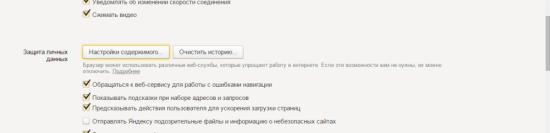





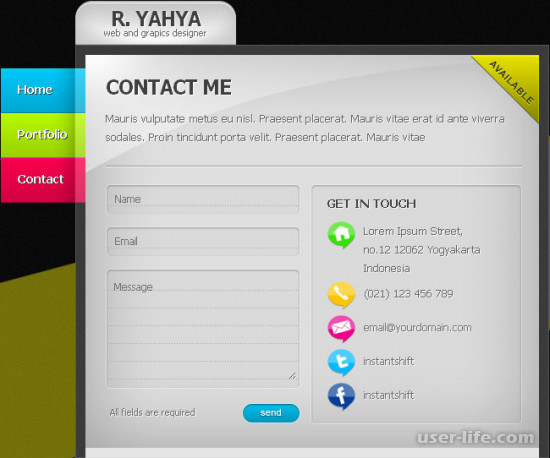






















Добавить комментарий!